

PRISMAlytics Dashboard 内で連帳プリンターを使用するには、それらのプリンターを PRISMA Home に登録する必要があります。
ORS (=On Remote Service) が動作中であることを確認します。
PRISMA Home アカウントを持っていることと、テナントで PRISMAlytics ライセンスが利用可能であることを確認します。
利用できない場合、営業担当者にお問い合わせください。
[サービス] メニューで、[ユーザーの変更] を選択します。
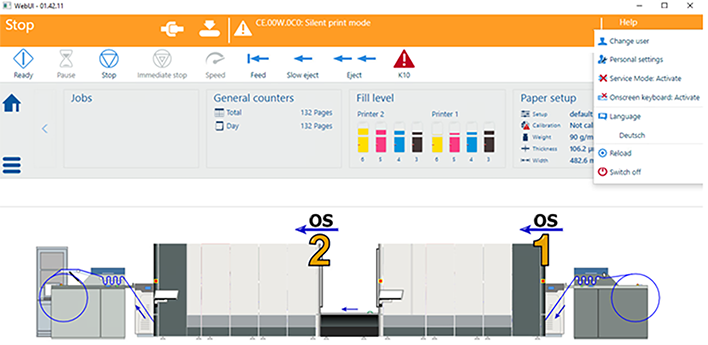 [ユーザーの変更]
[ユーザーの変更] Service としてログインします。
お客様の管理者ユーザーを使用することもできます。
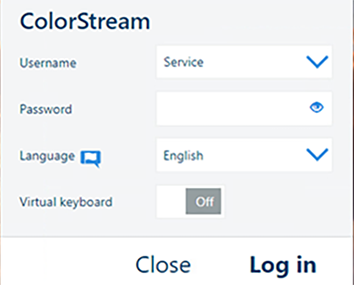 ログイン
ログインリモート Web UI メニューに移動します。
に移動し、ORS ステータスが [接続済み] になっているかどうかを確認します。
[モード] が [オン] になっていることを確認します。
オプション
デバイスがプロキシを使用して接続されている場合、設定も必要です。
に移動します。
[Customer Proxy] タブを開き、プロキシが正しく設定されていることを確認します。
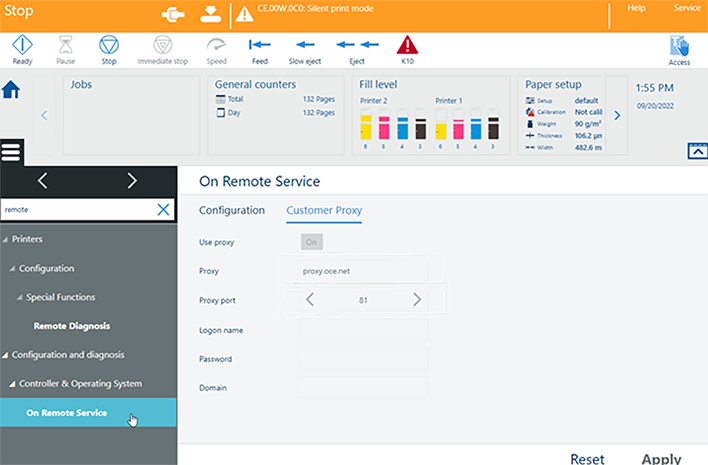 カスタマープロキシ
カスタマープロキシORS ステータスが [接続済み] でない場合、サービスが動作していないか、設定されていないことを意味します。サービス担当者に連絡してください。
に移動します。
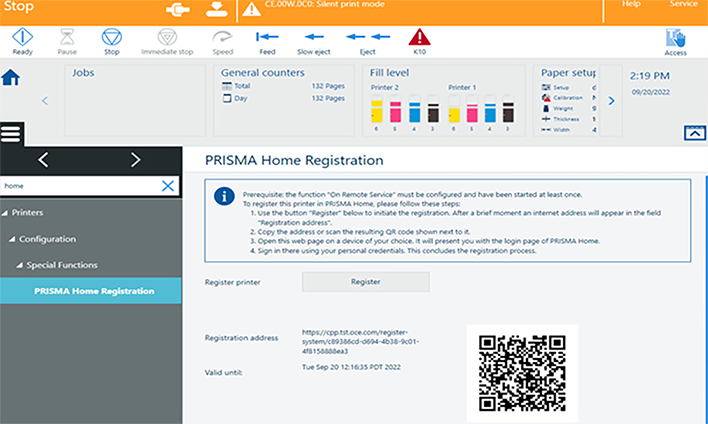 PRISMA Home 登録
PRISMA Home 登録[登録] ボタンをクリックします。しばらくすると、[登録アドレス] フィールドにリンクが表示されます。
リンクをブラウザにコピーするか、QR コードをスキャンします。PRISMA Home のログインページが開きます。
QR コードが表示されない場合、またはリンクの代わりに「登録時にエラーが発生しました」というエラーが発生した場合、サービス担当者にお問い合わせください。
PRISMA Home にログインします。これで、プリンターが PRISMA Home に登録されました。
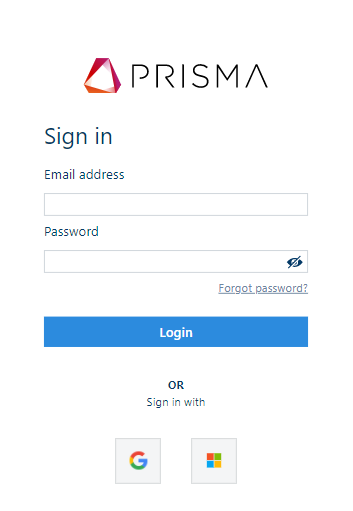 PRISMA Home ログイン
PRISMA Home ログイン